- Windows 10 можна скинути і привести його в стан за замовчуванням. Однак бувають випадки, коли скидання налаштувань комп’ютера з Windows 10 є неможливим завданням, і ви отримуєте повідомлення: Виникла проблема зі скиданням ПК. Ніяких змін не було внесено. Рішення див. У статті нижче.
- Немає поганого часу для очищення реєстру. Наші очищувачі реєстру top12 - може дати вам досить гарне уявлення про програмне забезпечення, необхідне для цієї роботи.
- Якщо ви зіткнулися з будь-якими системними помилками, ви знайдете рішення в нашій Помилки системи концентратор.
- Ми пишно писали про помилки Windows 10, тому перегляньте наші Помилки Windows 10 концентратор для рішення.

- Завантажте інструмент відновлення ПК Restoro що поставляється із запатентованими технологіями (патент доступний тут).
- Клацніть Почніть сканування знайти проблеми з Windows, які можуть спричинити проблеми з ПК.
- Клацніть Відремонтувати все щоб виправити проблеми, що впливають на безпеку та продуктивність вашого комп’ютера
- Restoro завантажив 0 читачів цього місяця.
Windows 10 пропонує користувачам можливість скинути їх систем і привести ОС до стану за замовчуванням.
Роблячи це, ви можете усунути різні помилки, які можуть заважати їхній роботі комп’ютерів.
Однак є випадки, коли скидання налаштувань комп'ютера з Windows 10 перетворюється на неможливе завдання через повідомлення про помилку: Виникла проблема з перезавантаженням ПК. Ніяких змін не було внесено.
У цій статті ми покажемо вам, як виправити цю помилку.
Не вдалося скинути налаштування ПК повідомлення може перешкодити вам відновити Windows 10 до початкового стану.
Це може бути великою проблемою, і, говорячи про проблеми Windows, ось кілька подібних проблем, про які повідомляли користувачі:
- Не вдалося скинути налаштування ПК, жодних змін не було внесено Windows 10, Windows 8 - Ця проблема може торкнутися як Windows 10, так і Windows 8. Навіть якщо ви не використовуєте Windows 10, ви також зможете застосувати більшість наших рішень до Windows 8.
- Не вдалось оновити ПК, змін не внесено - Це лише різновид цього повідомлення про помилку. Якщо ви зіткнулися з цим, спробуйте запустити сканування SFC та DISM і перевірте, чи це вирішує проблему.
- Не вдається скинути Windows 10 ПК - Це різновид початкової помилки, з якою ви можете зіткнутися. Якщо ви помітили цю проблему, спробуйте виконати функцію відновлення системи та перевірте, чи це допомагає.
- Не вдалося скинути налаштування ПК Surface Pro 4, Surface Pro 2, HP Stream, Dell, Lenovo - Іноді це повідомлення про помилку може з’являтися на вашому ноутбуці. Здається, ця проблема може торкнутися всіх брендів ноутбуків, і для її усунення вам може знадобитися запустити сканування DISM та SFC за межами Windows.
- Не вдалося скинути налаштування ноутбука та комп’ютера - Ця проблема може торкнутися будь-якого пристрою, як ноутбука, так і настільного. Якщо у вас є ця проблема, спробуйте деякі з наших рішень і перевірте, чи це вам підходить.
Ми вже багато писали про проблеми із скиданням Windows 10. Додайте цю сторінку в закладки, якщо вона вам знадобиться пізніше.
Як я можу виправити Виникла проблема зі скиданням помилки ПК?
Рішення 1 - Виконайте перевірку системних файлів
На думку користувачів, ця проблема часто може виникати через пошкоджені файли. Однак ви можете вирішити цю проблему, виконавши просте сканування SFC. Для цього вам просто потрібно виконати такі дії:
- Натисніть Клавіша Windows + X відкривати Меню Win + X. Тепер виберіть Командний рядок (Адміністратор) зі списку. Якщо ця опція недоступна, ви також можете використовувати PowerShell (Адміністратор).
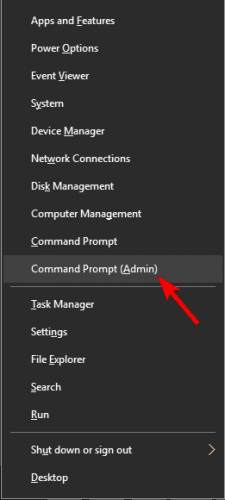
- Коли Командний рядок відкривається, введіть sfc / scannow.

- Тепер розпочнеться сканування SFC. Цей процес може зайняти до 20 хвилин, тому не переривайте його.
Покрастіть свою гру за допомогою цього детального керівництва! Використовуйте перевірку системних файлів як справжній технік.
Якщо сканування SFC не вирішує проблему або якщо ви не можете запустити SFC, можливо, доведеться скористатися цим DISM сканування.
Для цього просто запустіть командний рядок від імені адміністратора та запустіть DISM / Online / Cleanup-Image / RestoreHealth команди.
Майте на увазі, що сканування DISM може тривати більше 20 хвилин, тому не переривайте його.
Запустіть сканування системи, щоб виявити потенційні помилки

Завантажте Restoro
Інструмент для ремонту ПК

Клацніть Почніть сканування знайти проблеми з Windows.

Клацніть Відремонтувати все виправити проблеми із запатентованими технологіями.
Запустіть сканування ПК за допомогою інструменту відновлення, щоб знайти помилки, що спричиняють проблеми із безпекою та уповільнення роботи. Після завершення сканування процес відновлення замінить пошкоджені файли новими файлами та компонентами Windows.
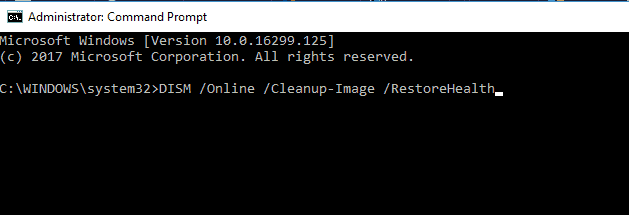
Після завершення сканування DISM перевірте, чи проблема не зникає. Якщо це сталося, повторіть сканування SFC ще раз
Якщо ви все ще не можете скинути Windows 10, введіть наступні команди та натисніть Enter після кожної:
- cd% windir% system32config
- система оренди.001
- оренду програмного забезпечення.001
Цей посібник допоможе вам стати експертом у проведенні сканування DISM!
Рішення 2 - Використовуйте завантажувальний компакт-диск або флешку
- Отримайте файли встановлення Windows 10 з веб-сайту Microsoft створити завантажувальний компакт-диск або флешку. Покрокове керівництво див. У нашій статті як створити завантажувальну флешку з Windows 10.
- Підключіть USB-накопичувач або вставте компакт-диск, а потім виберіть Скинути.
- Дотримуйтесь інструкцій на екрані, щоб завершити скидання.
Рішення 3 - Використовуйте точку відновлення системи
Якщо ви продовжуєте отримувати Не вдалося скинути налаштування ПК повідомлення, можливо, ви зможете його вирішити за допомогою виконуючи відновлення системи.
Якщо ви не знайомі, відновлення системи - це функція, яка дозволяє відновити ваш ПК до попереднього стану та вирішити багато проблем у процесі.
Використовувати функцію відновлення системи досить просто, і ви можете відновити свій ПК, виконавши такі дії:
- Натисніть Клавіша Windows + S і введіть відновлення системи. Вибирайте Створіть точку відновлення з меню.
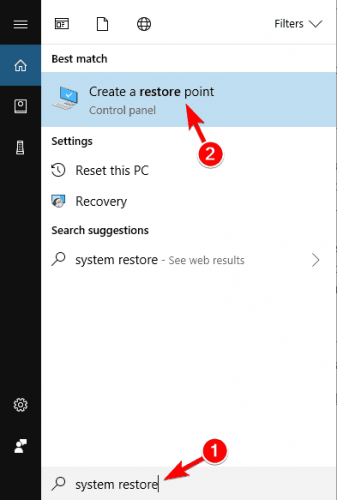
-
Властивості системи тепер з’явиться вікно. Натисніть на Відновлення системи.
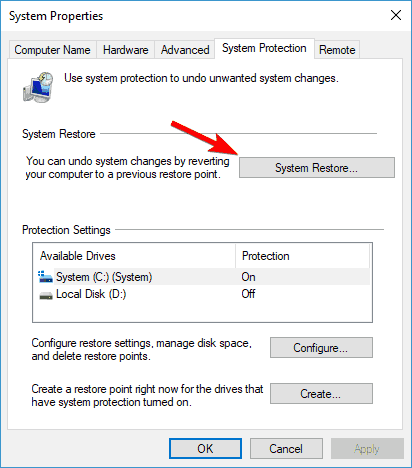
- Одного разу Відновлення системи відкриється вікно, натисніть Далі.
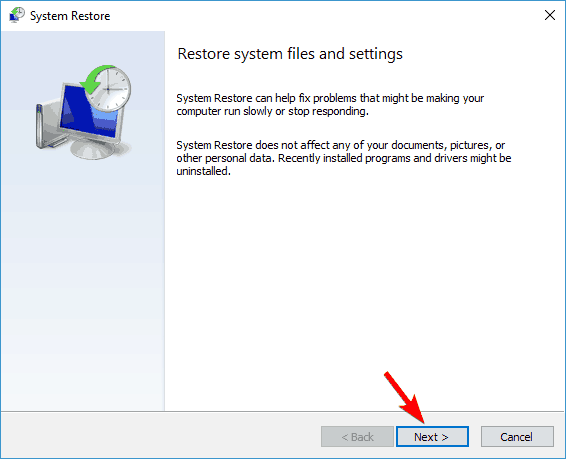
- Якщо є, перевірте Показати більше точок відновлення варіанти. Тепер виберіть потрібну точку відновлення та натисніть Далі.
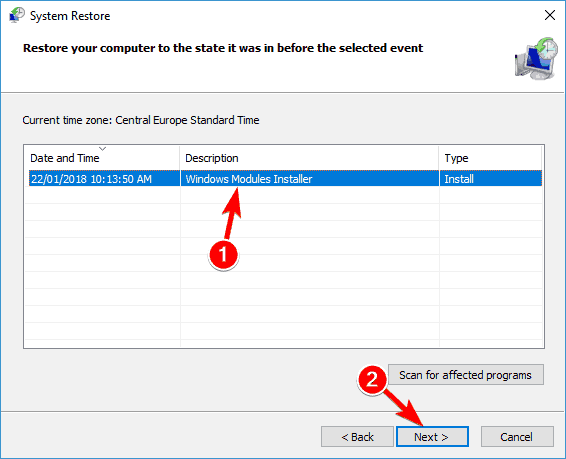
- Дотримуйтесь інструкцій на екрані, щоб завершити процес.
Після відновлення системи проблему слід повністю вирішити.
Якщо точки відновлення відсутні, перейдіть до Панель управління, шукайте Recovery, виберіть Recovery, перейдіть до Configure System Restore, а потім виберіть Configure and Turn on system system, щоб увімкнути цю опцію.
Рішення 4 - Вимкніть ragentc
На думку користувачів, ви можете виправити Не вдалося скинути налаштування ПК повідомлення просто тимчасовим відключенням реагентуc. Для цього просто виконайте такі дії:
- Почніть Командний рядок як адміністратор.
- Тепер виконайте такі команди:
- reagentc / вимкнути
- reagentc / увімкнути
Після запуску цих команд спробуйте скинути налаштування ПК ще раз.
Примітка редактора: Ця стаття продовжується на наступній сторінці з додатковими рішеннями для вирішення проблем із скиданням комп’ютера. Якщо ви хочете прочитати більше про те, як безпечно скинути налаштування ПК, ознайомтесь наша колекція путівників.
 Проблеми все ще виникають?Виправте їх за допомогою цього інструменту:
Проблеми все ще виникають?Виправте їх за допомогою цього інструменту:
- Завантажте цей інструмент відновлення ПК оцінено Чудово на TrustPilot.com (завантаження починається на цій сторінці).
- Клацніть Почніть сканування знайти проблеми з Windows, які можуть спричинити проблеми з ПК.
- Клацніть Відремонтувати все виправити проблеми із запатентованими технологіями (Ексклюзивна знижка для наших читачів).
Restoro завантажив 0 читачів цього місяця.
Питання що часто задаються
Вам потрібно використовувати команду rstrui.exe у командному рядку. Якщо це призводить до помилок, ось чудовий посібник для виправлення помилок rstrui в Windows 10.
Якщо відновлення заводських налаштувань не працює, можливо, проблема в апаратному забезпеченні вашого пристрою. Однак перед тим, як вжити заходів, прочитайте нашу повний посібник із 6 рішеннями для вирішення цієї проблеми.
Час, необхідний для скидання, залежить від програм, які потрібно встановити, та потужності вашого комп’ютера. Це може бути десь від 1 години до 4 годин.


